Cómo hacer una lista de reproducción en SoundCloud
Creación de un lista de reproducción le ayuda a mantener todas sus canciones favoritas en un solo lugar. De esta manera, puede escucharlos fácilmente y nunca tener que buscar las canciones individualmente. La capacidad de crear una lista de reproducción es una gran comodidad para todos los amantes de la música y, por lo tanto, puede encontrar esta función en todas las plataformas de música. SoundCloud no es diferente, ya que también permite a sus usuarios hacer listas de reproducción en su plataforma tanto en el sitio web y aplicación movil. Si no está al tanto de esto, o no sabe cómo crear, ver o editar una lista de reproducción en SoundCloud, entonces puede tomar la ayuda de esta guía paso a paso.
Lea también Cómo bloquear a alguien en SoundCloud
Contenido
Hacer una lista de reproducción en SoundCloud
Para esto, puede usar su computadora de escritorio o su teléfono móvil. Hemos mencionado los pasos para ambos en el siguiente artículo.
Usando la computadora
1. En su navegador, visite el sitio de SoundCloud e inicie sesión en su cuenta si aún no lo ha hecho. Ahora busque la canción que desea agregar a su lista de reproducción.
2. Seleccione la canción una vez que la encuentre. La canción se abrirá en la nueva página. Aquí, haga clic en el Agregar a la lista de reproducción botón. Si no puede encontrarlo, seleccione Más y haga clic en Agregar a la lista de reproducción.
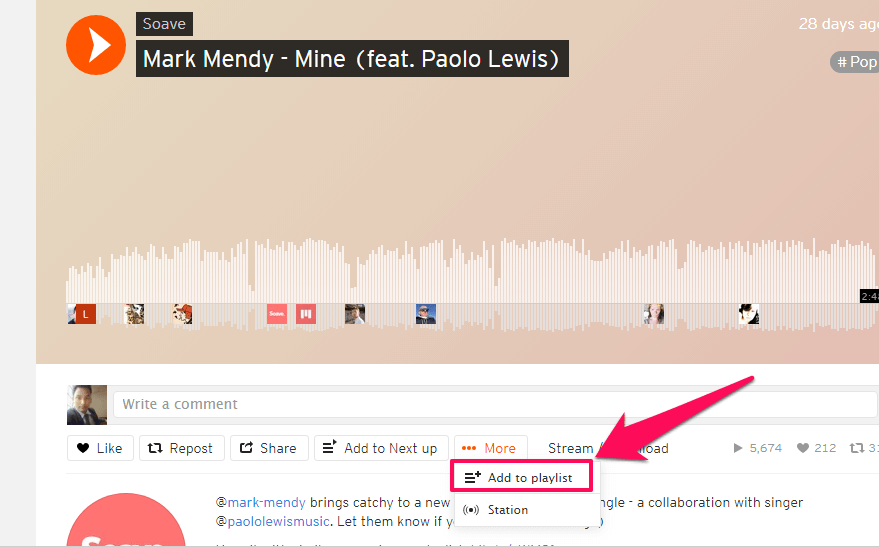
3. A continuación, en la nueva ventana, puede agregar esta canción a una lista de reproducción existente o puede seleccionar la Crea una lista de reproducción pestaña para crear una nueva lista de reproducción. Ahora asigne un nombre a su nueva lista de reproducción y seleccione su política de privacidad opción (Impacto or Salas). Luego haga clic en Guardar.
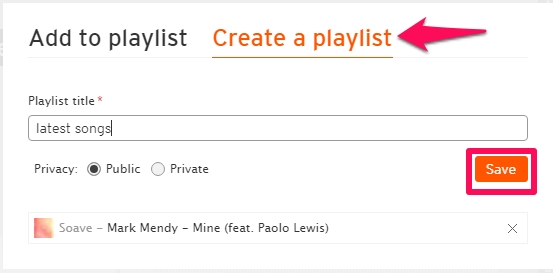
4. Con esto, se crea la nueva lista de reproducción. Puedes elegir Ir a la lista de reproducción para ver su lista de reproducción o simplemente haga clic en el X en la esquina superior derecha para cerrar esta pestaña.
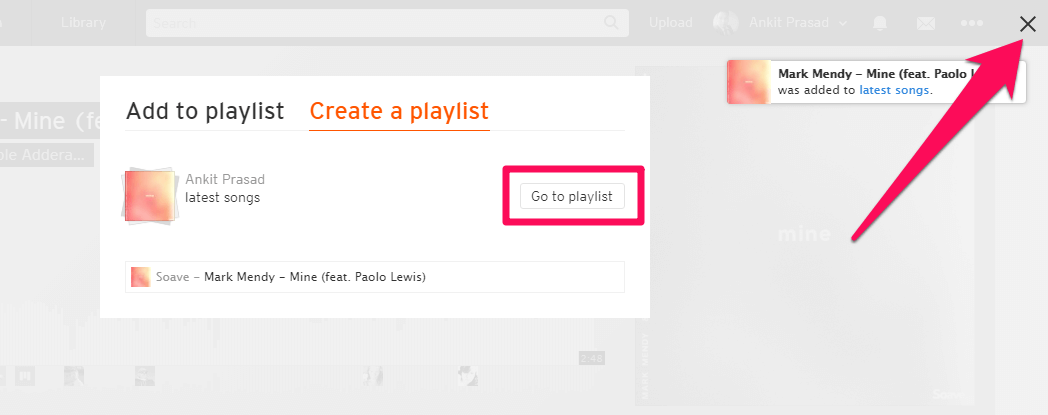
En el futuro, si desea agregar más canciones a esta lista de reproducción, puede seguir los mismos pasos. Pero en el paso No.3, seleccione Agregar a la lista de reproducción en lugar de Crea una lista de reproducción para agregar una canción a una lista de reproducción ya creada.
Uso de la aplicación móvil
Estamos usando un iPhone para crear una lista de reproducción en la aplicación SoundCloud. Sin embargo, también puede seguir los mismos pasos en Android.
1. Abra la aplicación SoundCloud en su teléfono y busque una canción. Una vez que encuentre una canción, reprodúzcala. La canción que se está reproduciendo se puede ver en la parte inferior de la pantalla. Tóquelo para abrir la canción en un reproductor de pantalla completa.
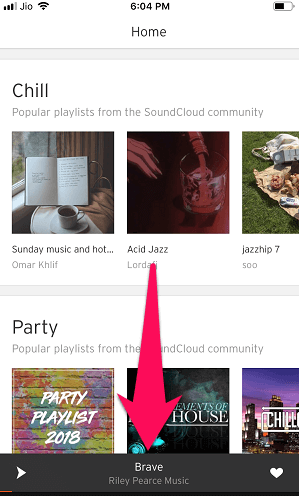
2. Aquí, toque el icono de tres puntos en la esquina inferior derecha. Aparecerá un nuevo menú de opciones, seleccione el Agregar a la lista de reproducción.
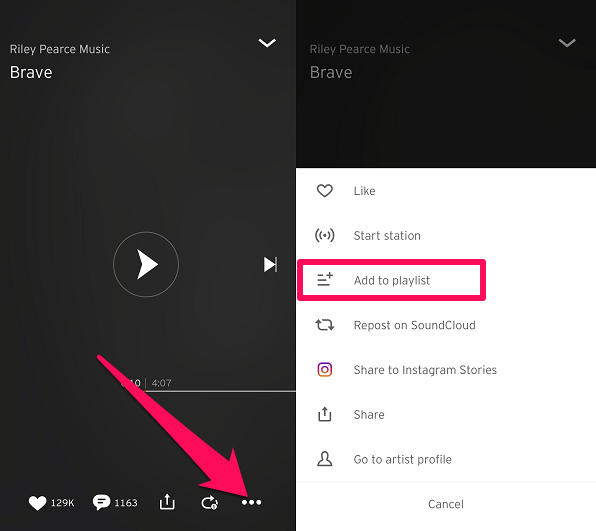
3. Ahora seleccione una lista de reproducción ya creada o toque en el + icono para agregar o crear una nueva lista de reproducción.
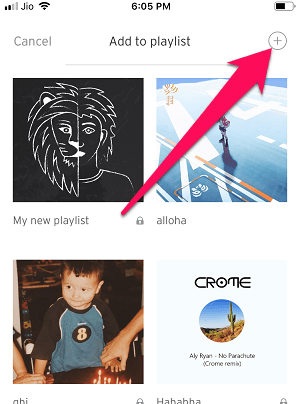
4. Luego, asígnele un nombre y luego toque Hecho. Con esto, se creará su lista de reproducción.

Nota: en la nube de sonido Aplicación Android, también puedes consultar el Salas caja y luego toque en Terminados para hacer que esta lista de reproducción sea privada. Mientras que en el iPhone, la lista de reproducción creada está configurada de forma predeterminada en Privado, pero puedes cambiarlo a Impacto más tarde.
Con esto, ha creado con éxito una lista de reproducción en la aplicación móvil SoundCloud.
Ver sus listas de reproducción
Una vez que haya creado con éxito la lista de reproducción, ahora es el momento de verla.
Vea su lista de reproducción en el sitio web de SoundCloud
1. Vaya a su cuenta de SoundCloud y seleccione su perfiles desde la esquina superior derecha. Ahora, en el menú desplegable, seleccione Listas de reproducción.
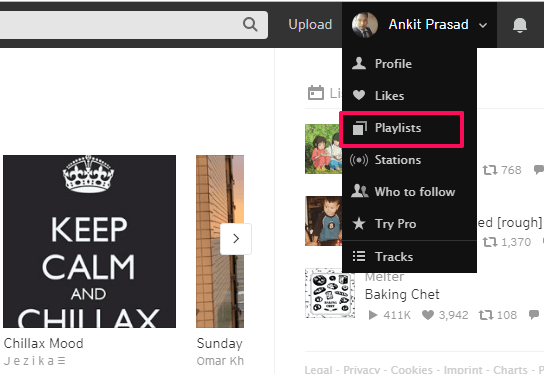
2. En la página siguiente, puede ver todas las listas de reproducción creadas y que le gustan.
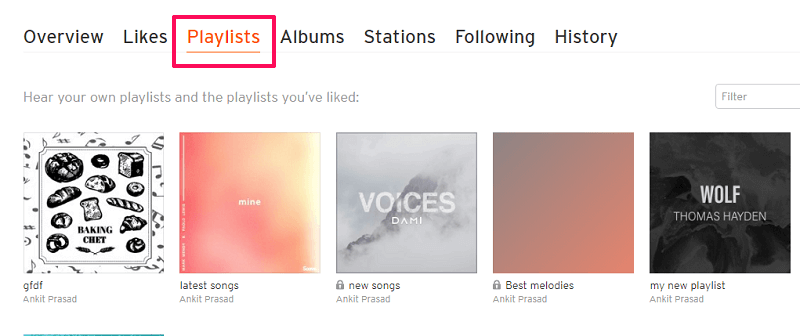
3. Si solo desea ver la lista de reproducción creada por usted, puede hacer clic en el Caja de filtro en la esquina superior derecha y seleccione Creado.
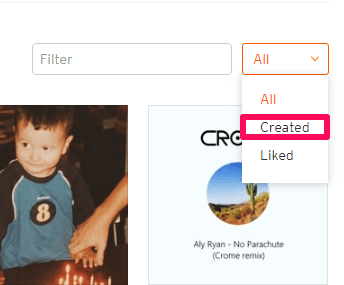
Descubre listas de reproducción en la aplicación
1. En la aplicación SoundCloud. Toque en el icono de menú en la esquina inferior derecha y seleccione Listas de reproducción y álbumes.
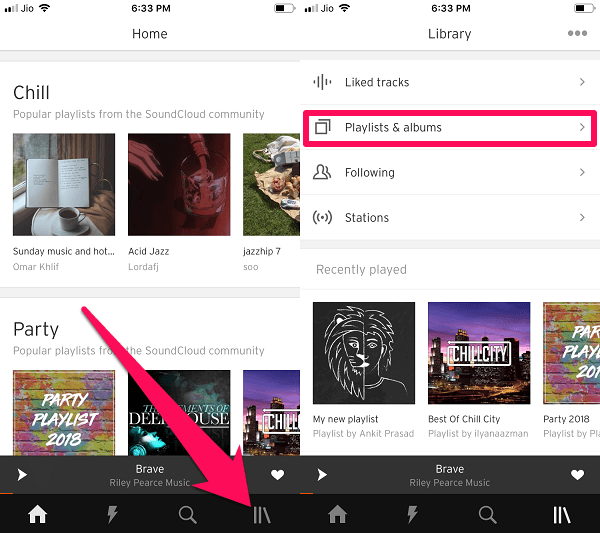 2. En la pantalla siguiente, verá todas las listas de reproducción. En la aplicación de Android, puede ver las listas de reproducción que usted creó. Para eso, toque en el icono de filtro en la esquina superior derecha, seleccione Creadas y luego toca Hecho.
2. En la pantalla siguiente, verá todas las listas de reproducción. En la aplicación de Android, puede ver las listas de reproducción que usted creó. Para eso, toque en el icono de filtro en la esquina superior derecha, seleccione Creadas y luego toca Hecho.
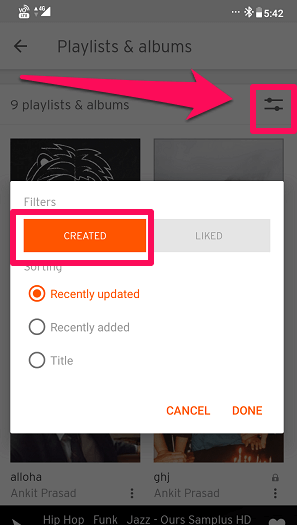
Haz que tu lista de reproducción sea pública o privada
Aunque tiene la opción de elegir si desea que su lista de reproducción sea pública o privada mientras crea una lista de reproducción. Pero siempre puede cambiar la configuración de privacidad en la lista de reproducción de SoundCloud cuando lo desee.
Cambiar la privacidad en SoundCloud Web
1. En la página de la lista de reproducción de SoundCloud, seleccione una lista de reproducción que desee hacer privada o pública. En la página siguiente, haga clic en el Editar
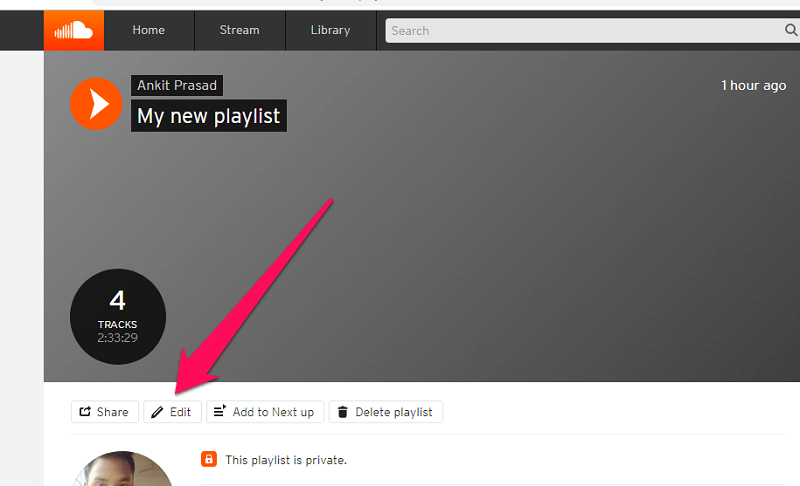
2. Al hacerlo, se abrirá una nueva pestaña. Aquí, debajo Información básica puedes editar la lista de reproducción como renombrando eso, agregando Género y proporcionando etiquetas adicionales, etc. Lo más importante es que puede cambiar el Configuración de privacidad, elegir la Salas or Impacto opción y una vez que haya terminado, seleccione Guardar cambios.
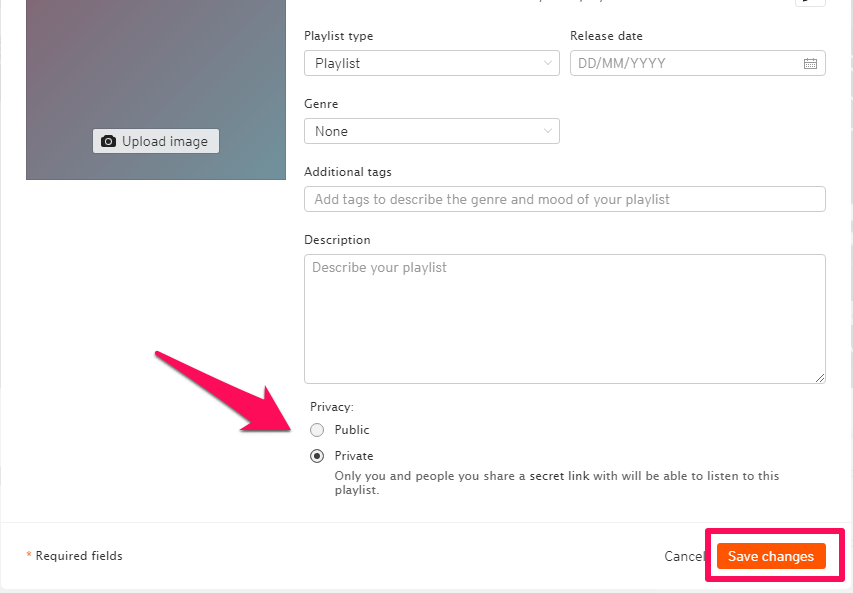
Hacer pública la lista de reproducción de SoundCloud en dispositivos móviles
Nota: No puede cambiar la privacidad de su lista de reproducción en el Android aplicación Sin embargo, si ha hecho que su lista de reproducción sea privada mientras la creaba, puede iniciar sesión en el Web SoundCloud y cambiar la privacidad desde allí. Si está utilizando un iOS dispositivo, puede cambiar la privacidad siguiendo estos pasos.
1. Abra la aplicación SoundCloud en su iPhone y vaya a su Listas de reproducción y álbumes. Ahora seleccione la lista de reproducción que desea hacer ‘Público’.
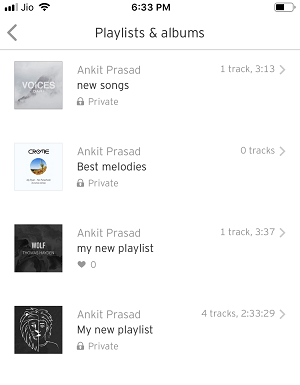
2. Ahora toca el icono de tres puntos. En el nuevo menú de opciones, seleccione Hacer pública la lista de reproducción.
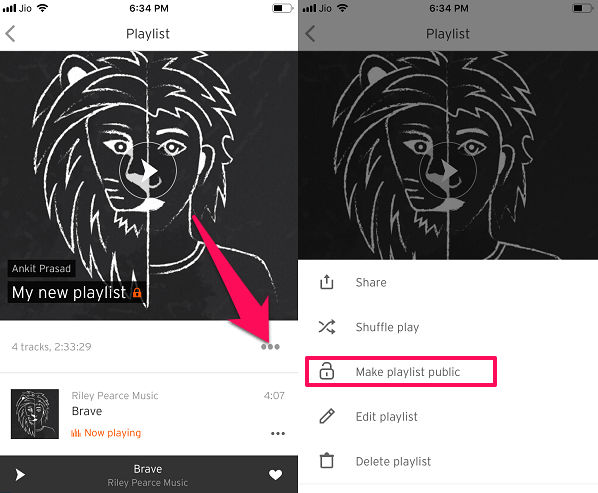
Siguiendo los mismos pasos, puede hacer que cualquier lista de reproducción pública sea privada en la aplicación.
Eliminar o eliminar canciones de la lista de reproducción
En la computadora
1. Abra la lista de reproducción de la que desea eliminar una canción. Ahora pase el cursor sobre la pista que desea eliminar. Cuando lo hagas, verás algunas opciones. Haga clic en el icono de tres puntos y seleccionar Agregar a la lista de reproducción.
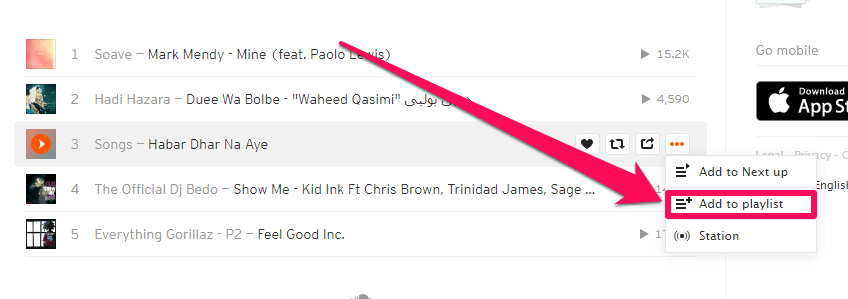
2. A continuación, haga clic en el Adicional botón delante de la lista de reproducción en la que esta canción está originalmente presente.
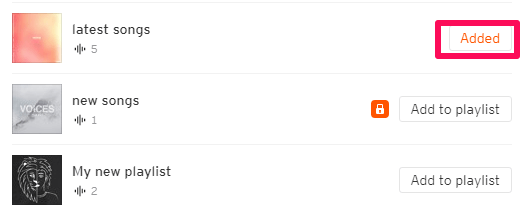
Con esto, la pista seleccionada se eliminará de esa lista de reproducción en particular.
3. Si desea eliminar varias canciones al mismo tiempo, haga clic en el Editar en la esquina superior izquierda de la página de la lista de reproducción.
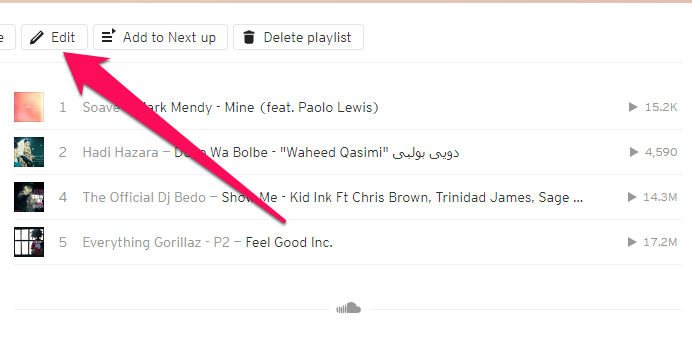
4. Ahora, en la página de edición de la lista de reproducción, seleccione el Tracks pestaña. Aquí puede eliminar todas las pistas que desea eliminar de su lista de reproducción haciendo clic en el Icono X frente a esas canciones.
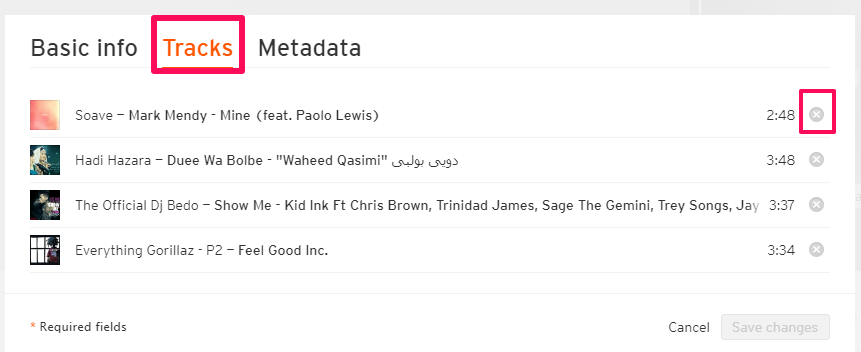
Desde esta página, también puede reorganizar las canciones si lo desea arrastrando y soltando la canción en la posición deseada. Finalmente, haga clic en Guardar los cambios.
En movil
1. Busque y seleccione la lista de reproducción que desea eliminar. Ahora toca tres puntos y seleccionar Eliminar lista de reproducción si desea eliminar toda la lista de reproducción. Si desea eliminar algunas canciones de la lista de reproducción, seleccione Editar lista de reproducción.
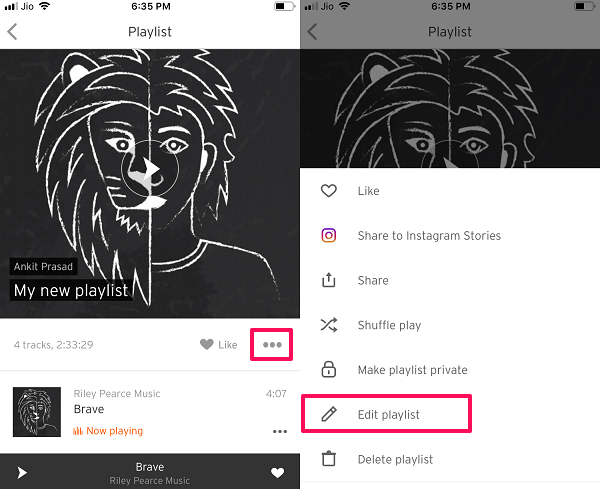
2. En la página siguiente, toque en el icono de círculo rojo en el lado izquierdo de la canción que desea eliminar de la lista de reproducción. A continuación, toca Eliminar para borrar la canción para siempre.
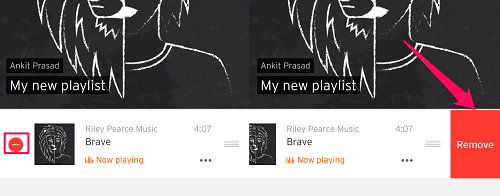
En Android, simplemente deslice la canción en cualquier dirección para eliminarla de la lista de reproducción.
3. Para reorganizar una pista en la lista de reproducción, mantenga presionada la tecla tres lineas verticales (2 líneas verticales en el caso de Android) y luego mueva la canción a la posición deseada.
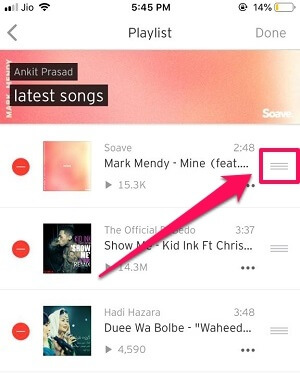
Lea también Cómo usar SoundCloud sin conexión
Conclusión
SoundCloud es una gran plataforma para artistas y amantes de la música por igual. Y ahora que sabe cómo crear una lista de reproducción, esperamos que disfrute aún más de SoundCloud. Una vez que crea una lista de reproducción, también puede editarla eliminando canciones, cambiando su configuración de privacidad, reorganizando el orden de las pistas y agregando nuevas canciones. Después de leer este artículo, esperamos que ahora tenga el control total de sus listas de reproducción en SoundClound.
últimos artículos